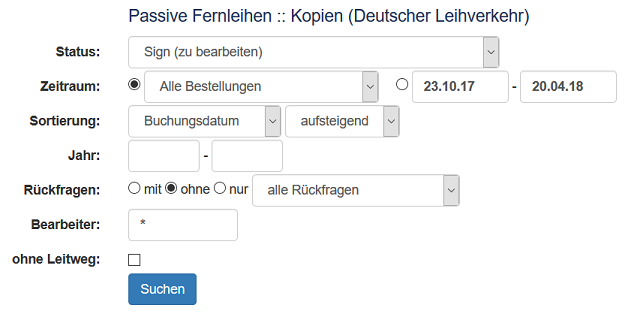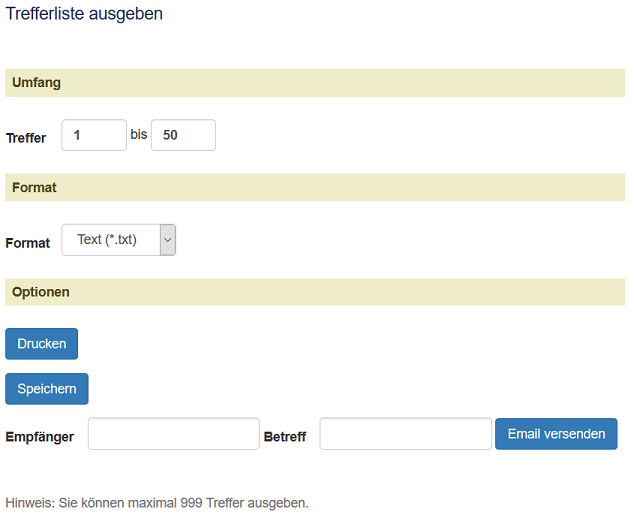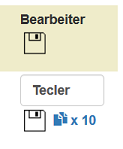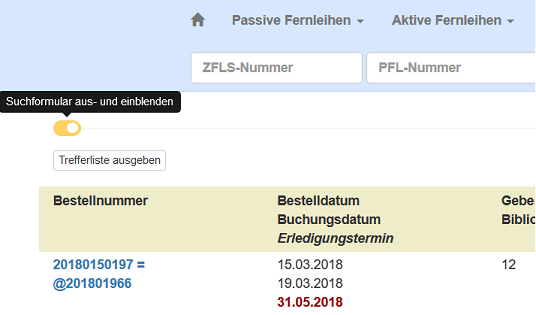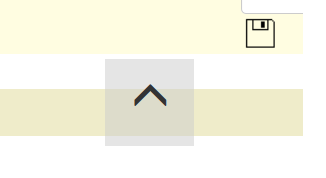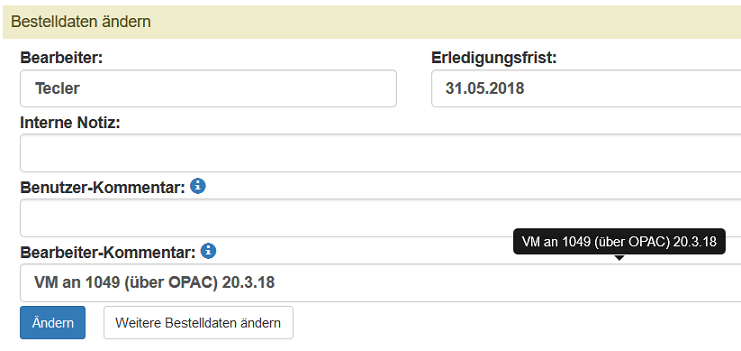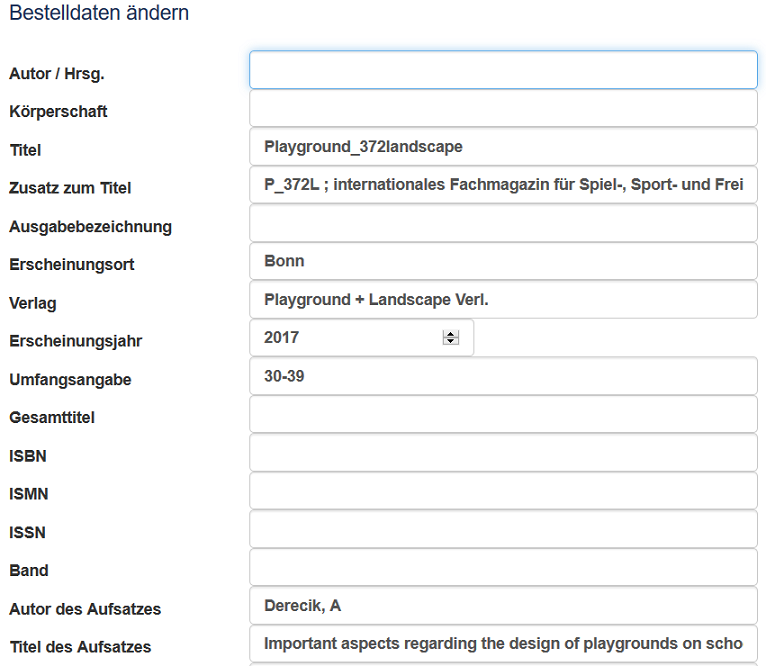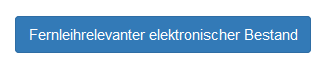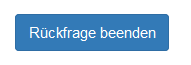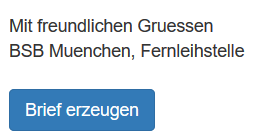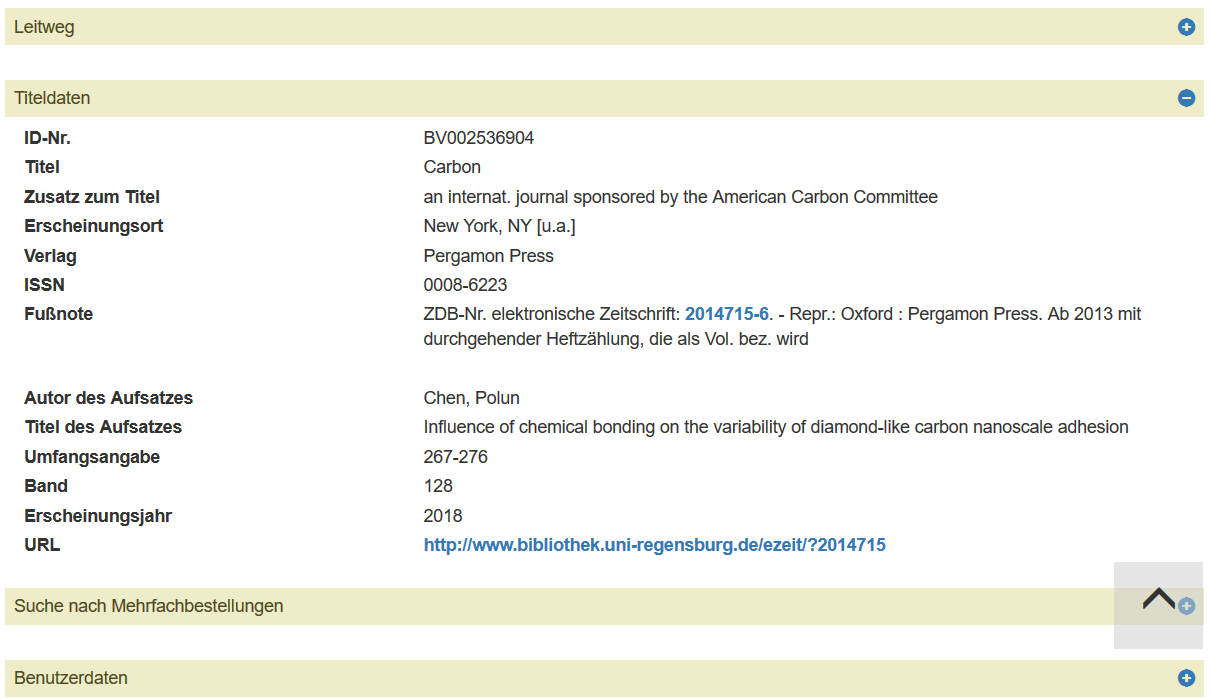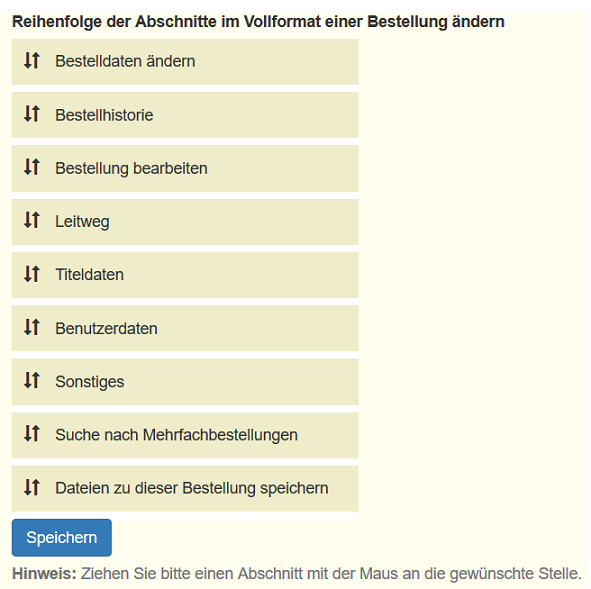PassiveFernleihenKopien
Passive Fernleihen :: Kopien
Kurzformat
Unter dem Menüpunkt Passive Fernleihen :: Kopien können Sie sich für Bestellungen des Deutschen und Internationalen Leihverkehrs sowie für E-Books abhängig von Bestellstatus, Bestellzeitraum und Erscheinungsjahr einen Überblick über die passiven Fernleihen Ihrer Bibliothek verschaffen.
Im Status Sign werden Bestellungen angezeigt, die nachsigniert werden können. Im Status WorkOut werden die offenen, im Status Shipped die positiv quittierten, im Status Finish die abgeschlossenen Bestellungen angezeigt. Im Status Alle passiven Fernleihen werden alle Bestellungen angezeigt.
In den Status WorkOut und Shipped kann zusätzlich nach "freie Bestellungen und Vormerkungen" bzw. "ohne freie Bestellungen und Vormerkungen" gesucht werden.
Nach Rückfragen und Bearbeiter kann in jedem Status gesucht werden.
Bei Status Sign steht Ihnen als weiteres Selektionskriterium die Suche nach "ohne Leitweg" zur Verfügung. Damit können Bestellungen gefunden werden, die über keinen Leitweg verfügen (z.B. sogenannte Null-Treffer-Bestellungen oder Medien ohne besitzende Bibliotheken, die aktuell an der Online-Fernleihe teilnehmen oder über fernleihrelevanten Bestand verfügen).
Die Bestellungen können im Kurzformat nach Bestelldatum, Buchungsdatum oder Titel, bei Status Sign auch nach Erledigungstermin auf- oder absteigend sortiert angezeigt werden. Innerhalb des Kurzformats können Sie in 50er Schritten vorwärts- und rückwärtsblättern bzw. an den Anfang oder das Ende der Liste springen.
In der Trefferanzeige erscheint bei mehr als einem Treffer ein Button Trefferliste ausgeben. Sie können bis zu 999 Treffer als Text oder im CSV-Format drucken, speichern oder per E-Mail versenden.
In der rechten Spalte können Sie einen Bearbeiter eintragen. Durch den Link "x [Zahl]" (z.B. "x 10") können Sie den Bearbeiter, den Sie über diesem Link eingetragen haben, in die nachfolgenden Bearbeiterfelder (x-1) Mal übertragen, soweit noch kein Bearbeiter eingetragen ist. Sie können Ihre Bearbeitereinträge durch Anklicken auf das Diskettensymbol neben dem Bearbeiterfeld einzeln abspeichern oder durch Anklicken auf das Diskettensymbol am Anfang oder am Ende der Liste zusammen abspeichern.
Das Suchformular kann mit dem Icon links unter dem Formular ein- und ausgeblendet werden.
Mit dem unten abgebildeten Icon kann - wie auch an anderen Stellen - nach oben gescrollt werden.
Falls aktuell zu einzelnen Bestellungen PDFs vorliegen, werden entsprechende Links angezeigt ("PDF-Dokument", "Älteres PDF-Dokument"). Beim Nachscannen von Seiten (z.B. bei Reklamationen) ist sowohl das ursprüngliche PDF als auch das neue PDF sichtbar. Die Auslieferung von Farbscans ist prinzipiell möglich und kann sinnvoll z.B. bei Reklamationen in der regionalen Fernleihe eingesetzt werden.
Durch Anklicken der ZFL-Bestellnummer / PFL-Nummer in der linken Spalte des Kurzformats kann in das Vollformat der Bestellung gewechselt werden.
Selektionskriterium Bearbeiter
- Wenn im Eingabefeld nur ein Stern (*) enthalten ist, wird nach Bestellungen gesucht, bei denen im Bearbeiterfeld ein beliebiger, d.h. auch kein Inhalt enthalten ist.
- Rechts-, Mitte- und Linkstrunkierung durch Stern (*). Der Stern steht für kein, ein oder mehrere Zeichen.
- Ausrufezeichen(!) am Anfang des Eingabefelds sucht nach Bestellungen, bei denen im Bearbeiterfeld die Zeichenfolge nach dem Ausrufezeichen nicht enthalten ist.
- Die Suche wird unabhängig von Groß- und Kleinschreibung durchgeführt.
Beispiele:
- "*": findet alle Bestellungen mit beliebigem Inhalt des Bearbeiterfelds.
- Leeres Bearbeiterfeld: findet alle Bestellungen ohne Bearbeiter.
- "!": findet alle Bestellungen mit Bearbeiter.
- "Otto": findet alle Bestellungen mit Bearbeiter "Otto".
- "Otto*": findet alle Bestellungen mit Zeichenfolge "Otto" am Anfang des Bearbeiterfelds.
- "*Otto": findet alle Bestellungen mit Zeichenfolge "Otto" am Ende des Bearbeiterfelds.
- "*Otto*": findet alle Bestellungen mit Zeichenfolge "Otto" irgendwo im Bearbeiterfeld.
- "O*o": findet alle Bestellungen mit o am Anfang und am Ende.
- "!Otto": findet alle Bestellungen, bei denen im Bearbeiterfeld nicht "Otto" steht.
- "!Otto*": findet alle Bestellungen, bei denen im Bearbeiterfeld am Anfang nicht "Otto" steht.
Vollformat
Im Vollformat einer Bestellung erscheinen im Abschnitt Bestelldaten ändern die Eingabefelder für den Bearbeiter, die Erledigungsfrist und Kommentare.
Das Benutzer-Kommentarfeld und das Bearbeiter-Kommentarfeld werden ggf. an gebende Bibliotheken übertragen. Weitere Informationen zum Thema Kommentare finden Sie in der FAQ.
Falls im Menüpunkt Konfiguration entsprechend konfiguriert, erscheint hier auch ein Feld für interne Notizen, das nur in der passiven Fernleihe für Ihre Bibliothek sichtbar ist.
Über den Button Weitere Bestelldaten ändern, der in den Status Sign und Finish erscheint, können Sie z.B. die Daten, die der Benutzer über das Null-Treffer-Formular eingegeben hat, modifizieren.
Dies kann z.B. dann sinnvoll sein, wenn Sie über den Button "Druck Roter Leihschein" einen Roten Leihschein erzeugen wollen.
Wenn die Daten geändert werden, sind die ursprünglich vom Benutzer in das Null-Treffer-Formular eingegebenen Daten über den Link Originalbestellung im Abschnitt Titeldaten einsehbar.
Danach erscheint der Abschnitt Bestellhistorie.
Bei überregionalen Bestellungen erscheint nach "Bestellversuch bei Verbund ..." in Klammern ein Link auf die Bestellhistorie im jeweiligen Verbund. Wenn Sie sich z.B. darüber informieren wollen, in welcher Bibliothek sich die Bestellung gerade befindet oder falls Sie - vor allem bei den Verbünden GBV und HeBIS - genauere Informationen über die Ablehnungsgründe in den einzelnen Bibliotheken erhalten wollen, klicken Sie bitte auf diesen Link.
Falls sich die Bestellung aktuell im GBV oder in HeBIS befindet, wird außerdem die sogenannte A-Nummer, also die Bestellnummer im anderen Verbund, z.B. für Reklamationen, Rückfragen etc. angezeigt.
Die Bestellhistorie aktualisiert sich nicht automatisch - klicken Sie deshalb für eine Aktualisierung der Anzeige auf das Icon rechts oben oder in der Zeile mit dem aktuellen Bestellvorgang: ![]() .
.
In jedem Status können Sie unabhängig davon, ob Ihre Bibliothek die nehmende oder gebende Bibliothek ist, über den Button Text zur Bestellhistorie hinzufügen Notizen zur Bestellhistorie einfügen, z.B. Antworten von Benutzern oder Bibliotheken auf Ihre E-Mails. Die Eingaben werden mit Datum und Uhrzeit dokumentiert.
Im Status Sign ist es im Abschnitt Bestellung bearbeiten möglich, in die Funktion Suchen & Bestellen zu wechseln, um eine Nachsignierung durchzuführen, den Status über den Button Druck Roter Leihschein auf Finish zu setzen, die Bestellung also abzuschließen, die Bestellung über den Button Stornierung zu stornieren oder eine Statusänderung auf Finish durchzuführen.
In den Status Sign und Finish gibt es die Möglichkeit, über den Button Freie Bestellung eine freie Bestellung oder Vormerkung durchzuführen. Diese Bestellmöglichkeit sollte nur genutzt werden, wenn sonst keine Online-Bestellung möglich ist.
Im Status WorkOut können Sie für gebende Bibliotheken Statusänderungen nach Shipped oder CancelAFL durchführen. Bitte diese Statusänderungen nur durchführen, wenn tatsächlich eine Statusmeldung aussteht. Sie sollten diese Statusänderungen nur nach Rückmeldung an die Geberbibliothek durchführen, da das Deckblatt bereits erzeugt wurde und die Bearbeitung evtl. schon begonnen hat.
Im Status Shipped können Sie bei nehmender SunRise-Bibliothek und Lieferung einer Monographie statt einer Kopie einen PFL-Eintrag im Lokalsystem erzeugen (PFL-Eintrag im Lokalsystem erzeugen) sowie einen Hinweis im Benutzer-Kopienkonto und optional eine E-Mail-Benachrichtigung für den Benutzer (Geliefert von Sigel/ISIL:). Ersteres auch in Status Finish. Letzteres auch in Status Sign und Finish, mit Statusänderung nach Finish in Status Sign.
Im Status Finish können Sie wie im Status Sign über den Button Suchen & Bestellen die Bestellung wiederaufnehmen.
Elektronische Zeitschriften:
Den fernleihrelevanten Bestand können Sie sich über den ZFL-Server im Vollformat eines Titels oder einer Bestellung
über den Button "Fernleihrelevanter Bestand" bzw. "Fernleihrelevanter elektronischer Bestand" anzeigen lassen.
Die nehmende und die gebende Bibliothek können über den Button Rückfrage beenden eine Rückfrage beenden. Die gebende Bibliothek kann Rückfragen zwischen nehmender und gebender Bibliothek beenden, die nehmende Bibliothek zusätzlich auch die Rückfragen an den Benutzer. Dieser Vorgang wird in der Bestellhistorie protokolliert.
Folgende Subjects werden derzeit als Rückfragen interpretiert:
- Rückfrage
- Reklamation
- Bitte um Vormerkung
- Anfrage Fernleihe
- Bitte um Statusaenderung
- Rueckfrage Fernleihbestellung
- Anfrage der Lieferbibliothek
- Rueckfrage der Lieferbibliothek
- Rueckfrage wegen Kopierkosten
Folgende Subjects werden nicht als Rückfragen interpretiert:
- Mitteilung
- Negativbescheid
- Interlibrary loan request
- Demande de PEB
- Mitteilung
- Mitteilung der Lieferbibliothek
- Antwort auf Ihre Fernleihanfrage
In den folgenden Abschnitten werden der Leitweg (soweit vorhanden), dann Angaben zum Titel, zum Besteller, sonstige Informationen, eine Suche nach Mehrfachbestellungen und anschließend die Option, Dateien zur Bestellung zu speichern, angezeigt.
Bei den Angaben zum Besteller erscheint ein Link Mitteilungen / Rückfragen an den Benutzer, über den Sie eine E-Mail an den Benutzer senden können.
Bei den Angaben zum Besteller erscheint außerdem ein Link Negativbescheide an den Benutzer, über den Sie eine E-Mail an den Benutzer senden können und - in den Status OrderIn, WorkOut, Shipped, CancelAFL und Sign - den Status der Bestellung auf Cancel bzw. Finish ändern können.
Falls bei der Authentifizierung des Benutzers keine E-Mail-Adresse von Ihrem Lokalsystem zurückgeliefert worden ist, wird die E-Mail-Adresse Ihrer Bibliothek verwendet. In diesem Fall können Sie im Anschluss auch einen Brief erzeugen.
Falls Sie immer Kopien der E-Mails an Ihre Benutzer bekommen möchten, setzen Sie sich bitte mit dem Administrator in Verbindung, damit das Formularfeld CC mit der E-Mail-Adresse Ihrer passiven Fernleihe oder einer sonstigen frei wählbaren E-Mail-Adresse vorbelegt wird.
Bei den sonstigen Informationen können Sie über das Sigel neben dem Eintrag Rückfragen an die Bibliothek eine E-Mail an die gebende Bibliothek senden, falls Sie Rückfragen an diese Bibliothek haben.
In diesem Abschnitt erscheint außerdem ein Button Interne E-Mails.
Anwendungsbeispiele:
- hausinterne Rückfragen bei Teilbibliotheken, der Kopierstelle, der Erwerbung etc.
- Rückgabeaufforderungen für eigene Exemplare, damit keine Fernleihe nötig ist
- unklare EZB-Fälle
- FID-Anschaffungsanfragen aufgrund freier Bestellungen
- Nachfragen bei Kollegen wegen Medien, die nicht auffindbar oder schon lange im Geschäftsgang sind
- Anfragen zur Ausleihbarkeit von Titeln aus Sonderabteilungen
Vorteile:
- Die entsprechenden Titeldaten werden bei jeder Rückfrage/Mitteilung automatisch mitgeliefert.
- Man sieht sofort in der Historie, dass eine Rückfrage läuft.
Hier erscheint in den Status Sign, Finish, WorkOut und Shipped auch ein Link auf das Deckblatt.
Falls ein PDF vorhanden ist, wird ebenfalls ein Link darauf angeboten ("PDF-Dokument", "Älteres PDF-Dokument"). Beim Nachscannen von Seiten (z.B. bei Reklamationen) ist sowohl das ursprüngliche PDF als auch das neue PDF sichtbar. Die Auslieferung von Farbscans ist prinzipiell möglich und kann sinnvoll z.B. bei Reklamationen in der regionalen Fernleihe eingesetzt werden.
Die Option, Dateien zur Bestellung zu speichern, ist von Nutzen, wenn Sie eine oder mehrere Datei(en) als Anhang zu einer E-Mail versenden wollen.
Über die Funktionen E-Mail-Suche und Signatur-Suche innerhalb der Rückfragen an die Bibliothek können Sie mit einem Sigel oder einem Ort E-Mail-Adressen sowie Signaturen suchen. Sie können auch nach E-Mail-Adressen und Signaturen von Bibliotheken suchen, die nicht an der Online-Fernleihe teilnehmen, aber Bestellungen via E-Mail akzeptieren. Konfigurieren können Sie diese Bibliotheken im Menüpunkt Infos unter "DLV".
Im Menüpunkt Konfiguration der ZFLS-Administration können Sie über den Button "Textbausteine konfigurieren" Textbausteine für diese Mitteilungen, Rückfragen und Negativbescheide, die per E-Mail an Benutzer bzw. Bibliotheken versendet werden, konfigurieren.
Der Text der E-Mail wird in einer pro Bestellvorgang maximalen Länge von in der Regel mehr als 3500 Zeichen in die Bestellhistorie der Kopienbestellung eingefügt.
Die einzelnen Abschnitte des Vollformats können über das Icon rechts in der Abschnittsüberschrift temporär ein- und ausgeblendet werden.
Die Reihenfolge der einzelnen Abschnitte des Vollformats kann in der Konfiguration dauerhaft geändert werden.